您好,登錄后才能下訂單哦!
您好,登錄后才能下訂單哦!
這篇文章主要講解了“ubuntu TF卡開機自動燒寫鏡像的方法是什么”,文中的講解內容簡單清晰,易于學習與理解,下面請大家跟著小編的思路慢慢深入,一起來研究和學習“ubuntu TF卡開機自動燒寫鏡像的方法是什么”吧!
硬件環境:迅為iTOP-imx6 開發板
1. 拷貝相應的壓縮包到ubuntu系統下。并解壓。

2. 格式化tf卡為fat32格式。然后在 ubuntu 系統下插入 tf 卡,使用命令“df -l”可以查看 tf 卡的設備節點以及掛在的目錄,如下圖所示。
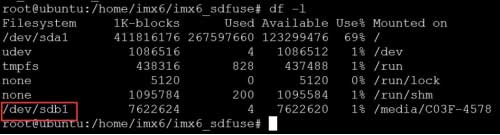
3.作者這里 tf 卡的節點是/dev/sdb1,掛載在“/media/C03F-4578”目錄(也有可能是 sdc,sdd 之類的,根據實際情況,目錄也都不一樣)。然后我們使用 umount 命令取消掛載 “umount /media/C03F-4578”。
4. 使用“ls /sbin/mkfs*”,作者機器如下圖所示。

如上圖所示,假如用戶的機器中沒有“/sbin/mkfs.fat”文件,則使用命令“ln -s /sbin/mkfs.vfat /sbin/mkfs.fat”,有的話,直接跳過這一步。
5. 使用 cd 命令進入到前面解壓生成的 tf_flash 文件夾

然后在當前目錄下運行“./mksdcard-android.sh -f /dev/sdb”(注意 sdb 后面不要跟數字),如下圖所示。
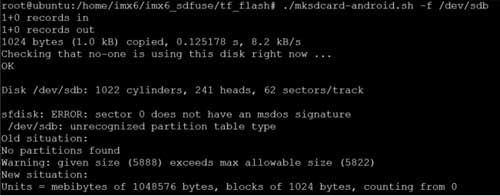
運行完成如下圖所示。
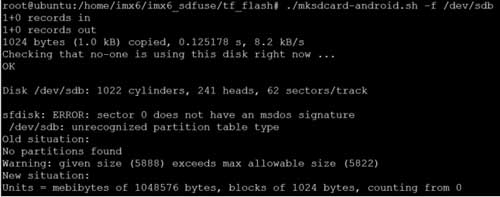
然后拔下 tf 卡,重新插入到 ubuntu 系統下,輸入命令“df -l”,可以看到 tf 卡分區信息,以及掛載的目錄,如下圖所示。
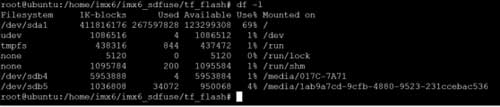
上圖中“/dev/sdb5“是文件系統的分區(有可能用戶的盤符會是 sdc5 等等,請記住帶 有數字 5 的盤符是保存文件系統的),我們看到掛載目錄是“/media/1ab9a7cd-9cfb- 4880-9523-231ccebac536”,我們使用解壓命令,解壓 tf_flash 目錄下的文件到
“/media/1ab9a7cd-9cfb-4880-9523-231ccebac536”,解壓完成后,tf 卡燒寫的啟動卡就制作完成了。
6. 下面拷貝需要燒寫的 android/qt/ubuntu 鏡像到 tf 卡。先使用“df -l”命令,查看 tf 卡的分區,以及掛載目錄,如下圖所示。
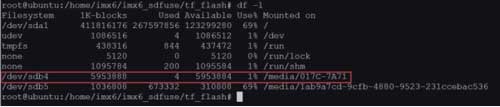
“/dev/sdb4”(有可能用戶的盤符會是 sdc4 等等,請記住帶有數字 4 的盤符是保存文 件系統的)目錄就是保存鏡像的分區,掛載的目錄是“/media/017C-7A71”,我們把需要燒 寫的鏡像使用 cp 拷貝命令,拷貝到這個文件夾下,下面就可以把 tf 卡查到 iTOP-iMX6 開發 板上進行燒寫了。
開發板從 tf 卡啟動,撥碼 1 和 7,撥到 ON,其余的撥到 OFF,然后插入 tf 卡,開發板 上電,串口會有啟動打印,首先會運行 uboot,然后啟動內核,掛載文件系統,最后自動進入 燒寫模式進行燒寫,燒寫完成后,開發板的蜂鳴器會作為提示響一聲,燒寫完成串口打印如下圖所示。
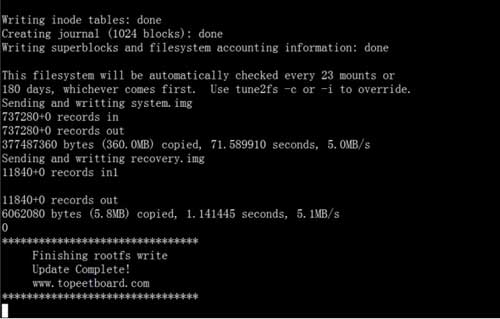
最后撥碼開關撥到 emmc 啟動,就完成了鏡像的燒寫。
感謝各位的閱讀,以上就是“ubuntu TF卡開機自動燒寫鏡像的方法是什么”的內容了,經過本文的學習后,相信大家對ubuntu TF卡開機自動燒寫鏡像的方法是什么這一問題有了更深刻的體會,具體使用情況還需要大家實踐驗證。這里是億速云,小編將為大家推送更多相關知識點的文章,歡迎關注!
免責聲明:本站發布的內容(圖片、視頻和文字)以原創、轉載和分享為主,文章觀點不代表本網站立場,如果涉及侵權請聯系站長郵箱:is@yisu.com進行舉報,并提供相關證據,一經查實,將立刻刪除涉嫌侵權內容。